Un database relazionale può contenere query, tabelle, ecc. in un formato incompatibile, il che può causare problemi nello scambio di dati tra sistemi tramite Internet. Convertirli in formato XML, ampiamente accettato e compatibile, può rivelarsi molto utile, poiché riduce sensibilmente il rischio di incorrere in problemi di incompatibilità. Access 2010 offre un modo semplice per esportare una tabella di database specifica in formato XML.
Per prima cosa, avvia Access 2010 e apri la tabella del database che desideri esportare.
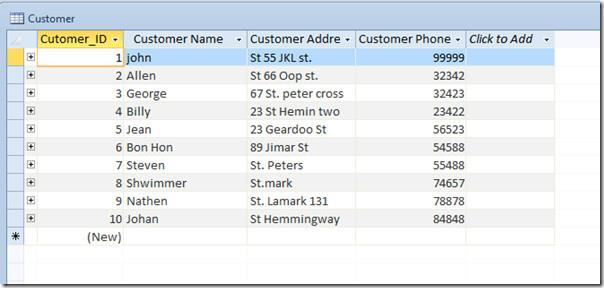
Passare alla scheda Dati esterni e dal gruppo Esporta fare clic su File XML.
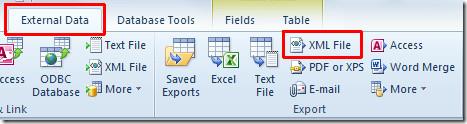
Si aprirà la finestra di dialogo Esporta , fare clic su Sfoglia per selezionare la posizione in cui si desidera esportare la tabella, immettere un nome appropriato per il file XML, fare clic su Salva e quindi su OK.
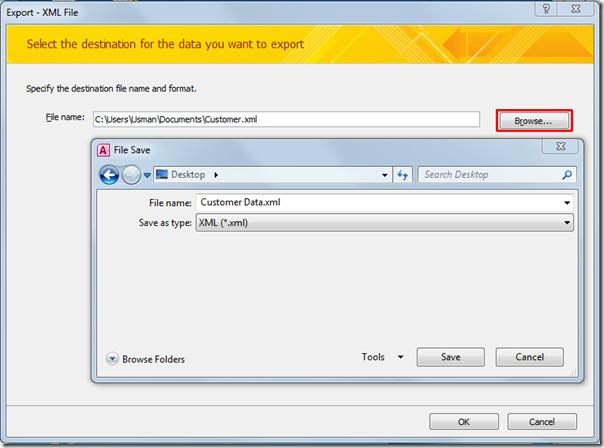
Si aprirà la finestra di dialogo Esporta XML, con diverse opzioni: Dati (XML), Schema dei dati (XSD) e Presentazione dei dati. Selezionare le opzioni desiderate e fare clic su Altre opzioni per configurare le impostazioni avanzate.
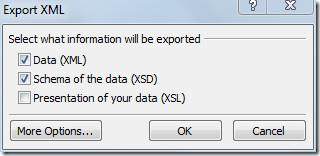
Verrai indirizzato alla scheda Dati, dove potrai selezionare i dati da esportare. Da "Record da esportare" puoi selezionare " Tutti i record" o "Record corrente" . Da "Codifica" seleziona il formato: UTF-8 o UTF-16. Ora passa alla scheda "Schema".
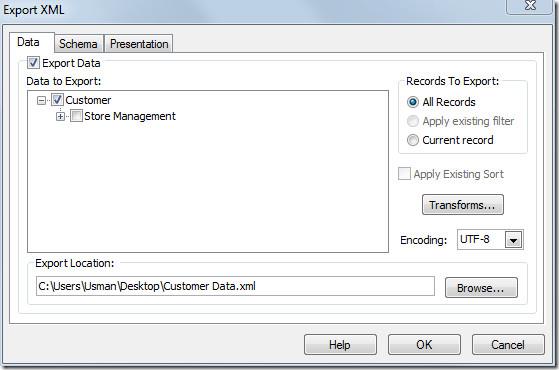
Lo schema definisce il tipo di XML e lo esprime sotto forma di vincoli applicati alla struttura del contenuto XML. Da Esporta schema , è possibile abilitare/disabilitare le opzioni di inclusione delle proprietà di campo e della chiave primaria. In Posizione di esportazione, è possibile incorporare lo schema nel file XML o scegliere una posizione in cui salvarlo separatamente. Fare clic su OK per continuare.
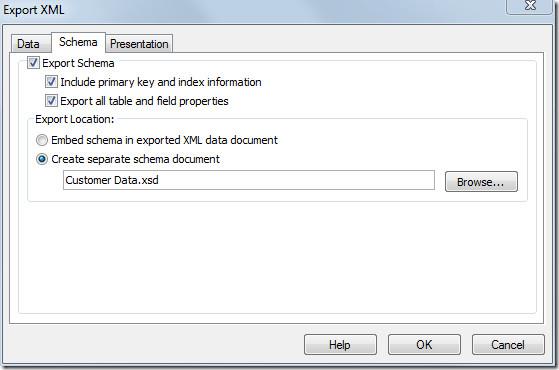
Per esportare altre tabelle nello stesso modo, abilitare l'opzione Salva passaggi di esportazione . Fare clic su Chiudi per continuare.
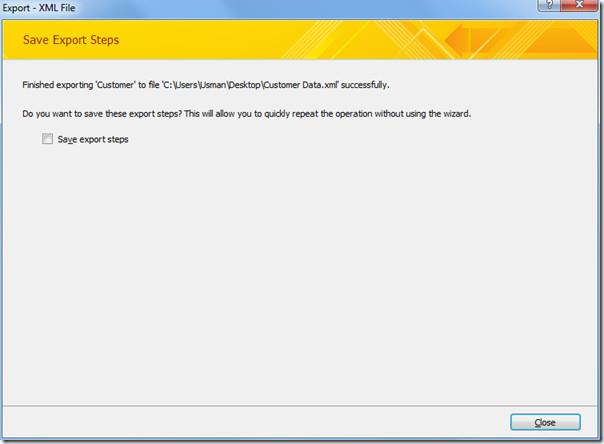
Ora apri il file XML in qualsiasi editor di testo per verificare l'integrità dei dati.
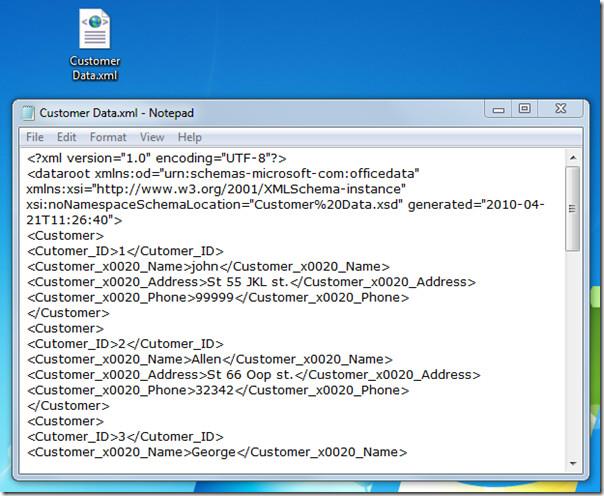
Puoi anche consultare le guide precedentemente esaminate su Come esportare una tabella in testo normale in Access 2010 e Come creare tabelle in Access 2010 utilizzando i comandi SQL

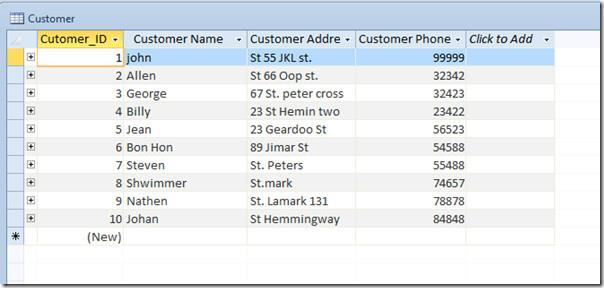
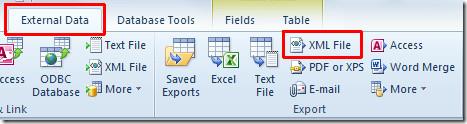
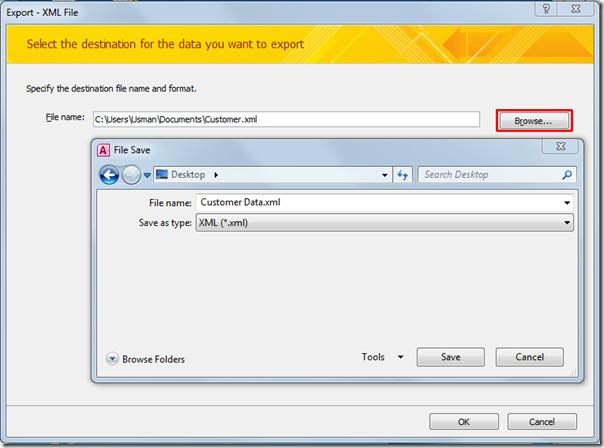
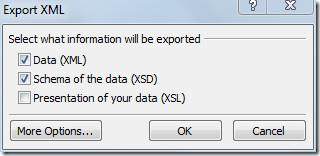
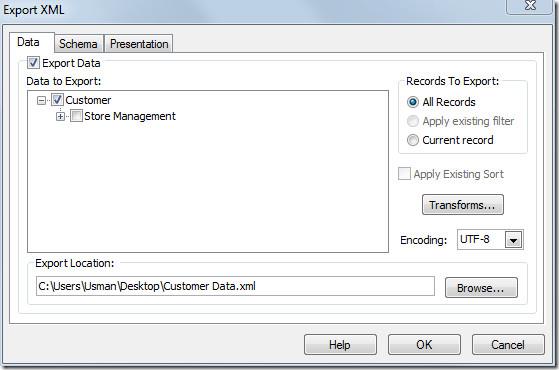
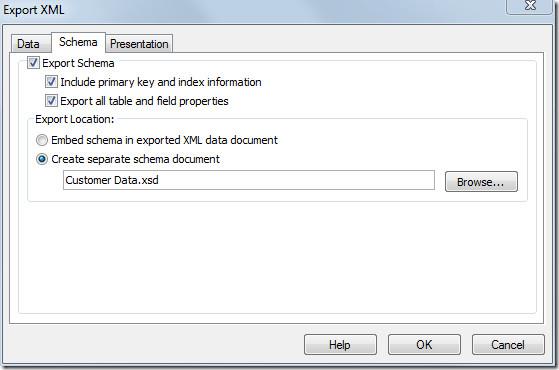
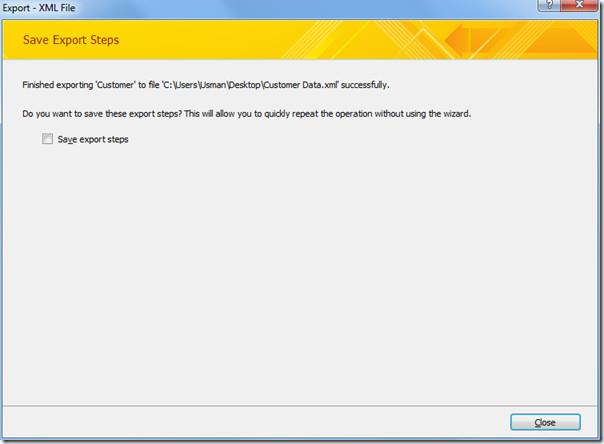
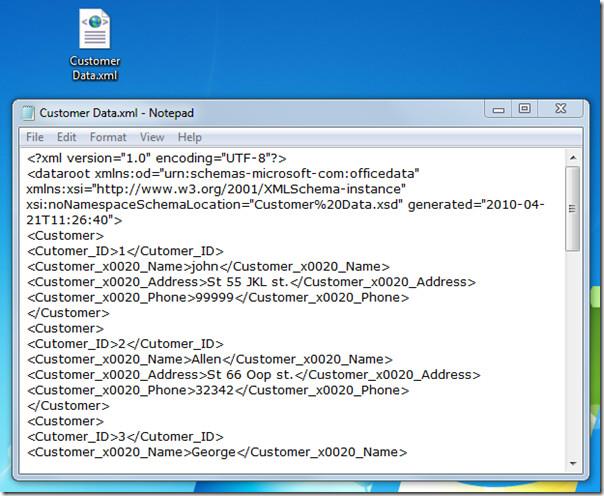




![Impostazioni della barra multifunzione e della barra di accesso rapido per lesportazione/importazione [Office 2010] Impostazioni della barra multifunzione e della barra di accesso rapido per lesportazione/importazione [Office 2010]](https://tips.webtech360.com/resources8/r252/image-8447-0829093801831.jpg)



